Photoshop实例:绘制漂亮宇宙星球
来源:岁月联盟
时间:2009-03-24
最终效果:

1,新建文件
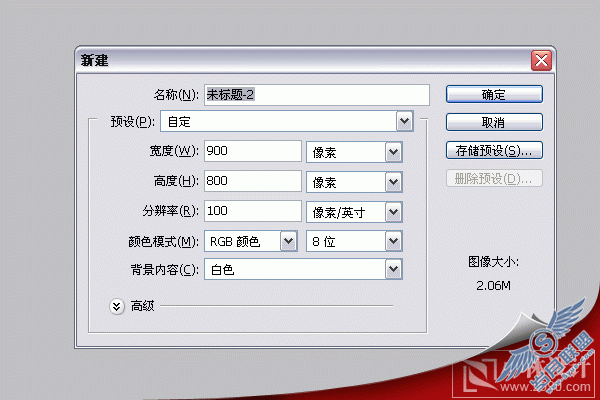
2,滤镜-杂色-添加杂色
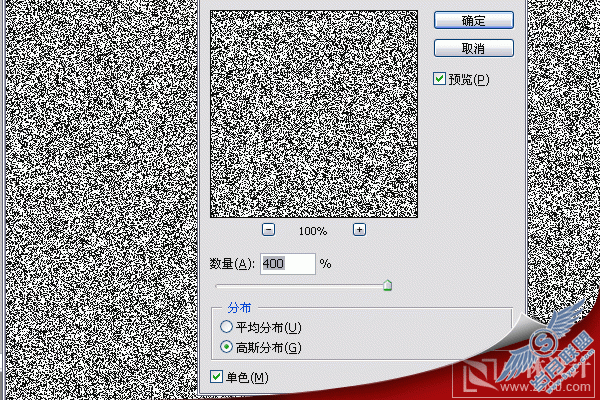
3,滤镜-模糊-高斯模糊
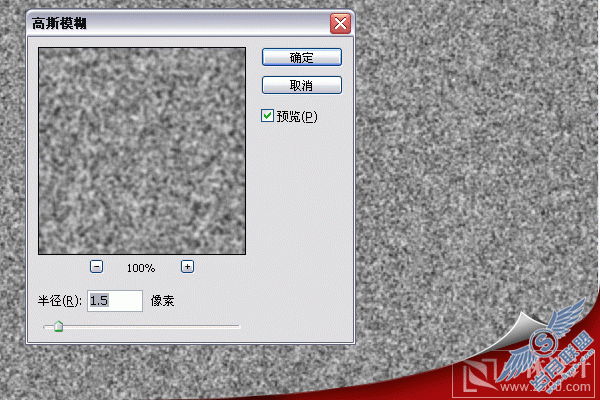
4,图像-调整-色阶
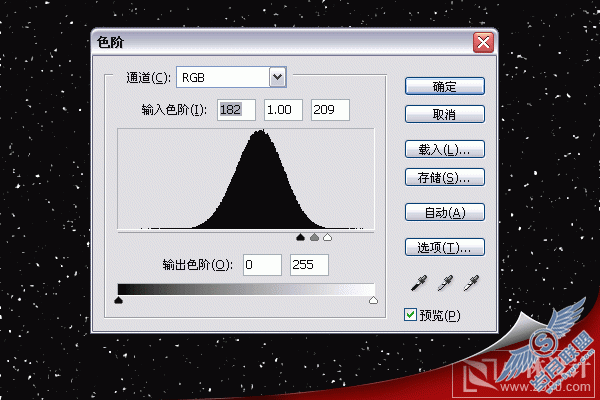
5,打开一张星球表面的图片,并将其复制到图层1中
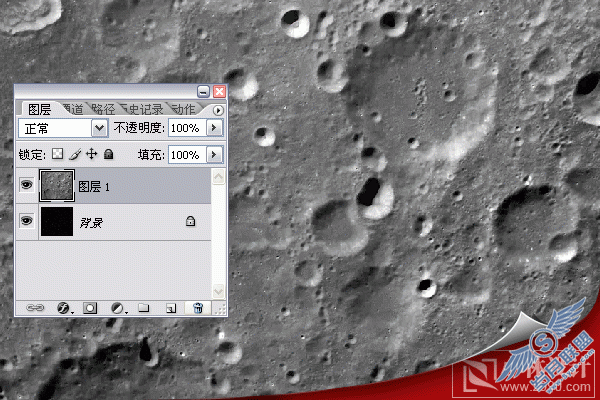
6,按shift键创建正圆形选区,再选择-反选,按DELETE删除选区内的色彩
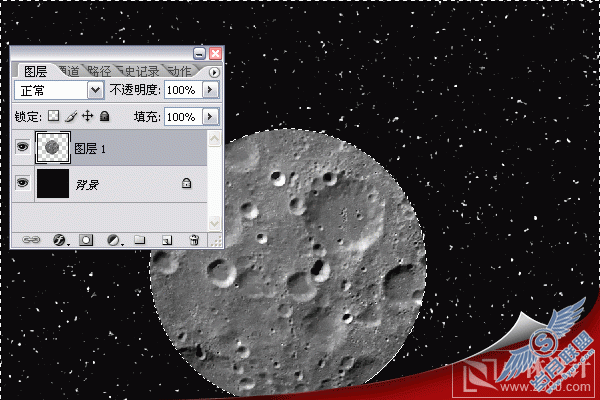
7,再从选择菜单选反选,滤镜-扭曲-球面化(第一次使用球面化的数量是100)
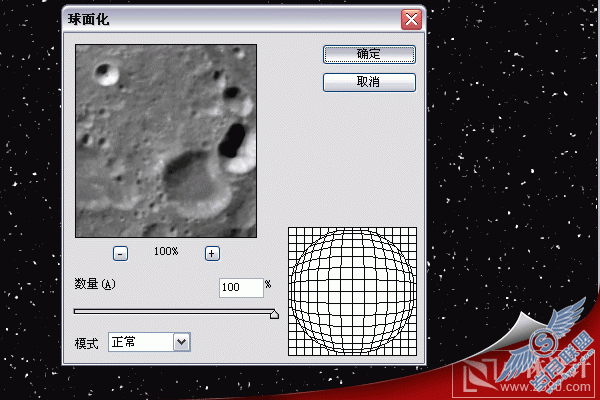
8,再次使用球面化滤镜(第二次使用球面化的数量是50)
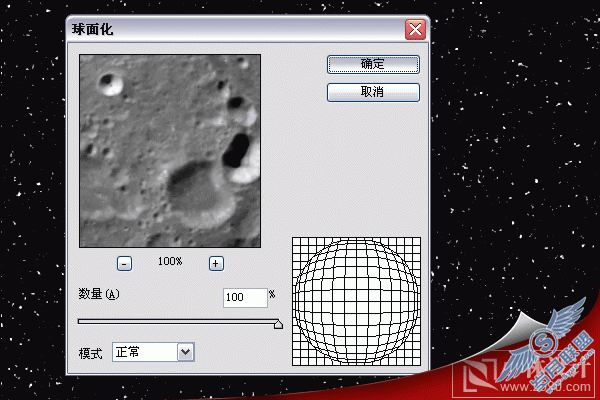
9,图像-调整-色彩平衡(改变层1的色彩)
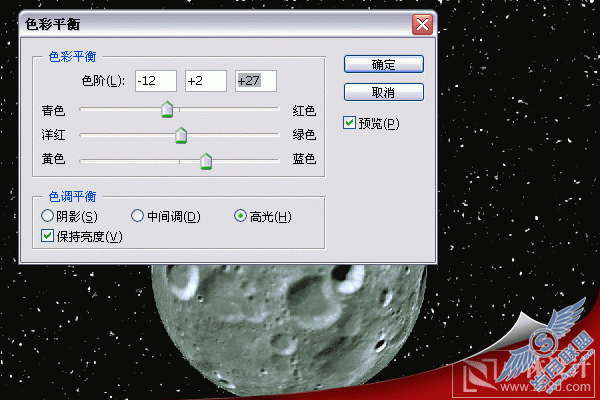
10,为图层1添加图层样式(外发光,内发光)

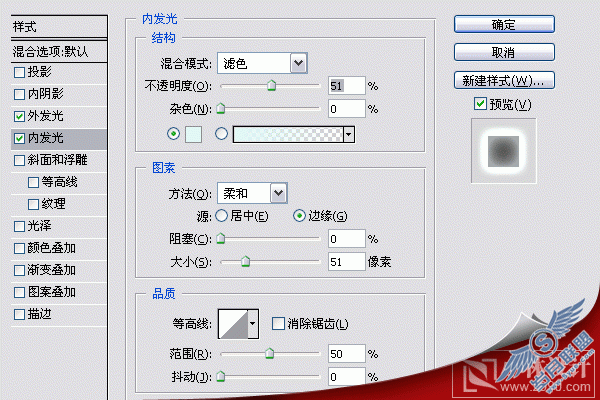
11,新建层2,滤镜-渲染-云彩
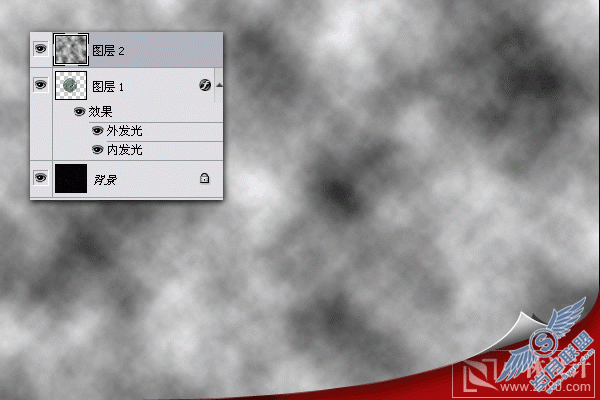
12,选择图层2,在图层菜单中选择'创建剪贴蒙版'
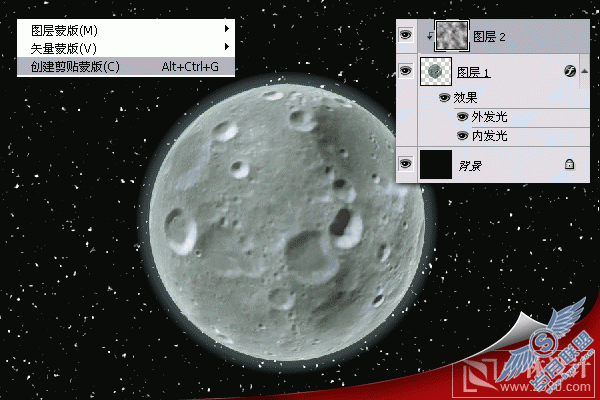
13,新建一层,用画笔添加黑色,制作星球的阴影部分
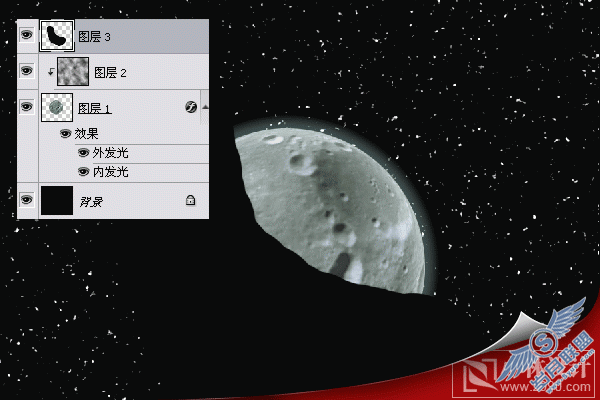
14,为层3使用高斯模糊滤镜,完成最终效果












